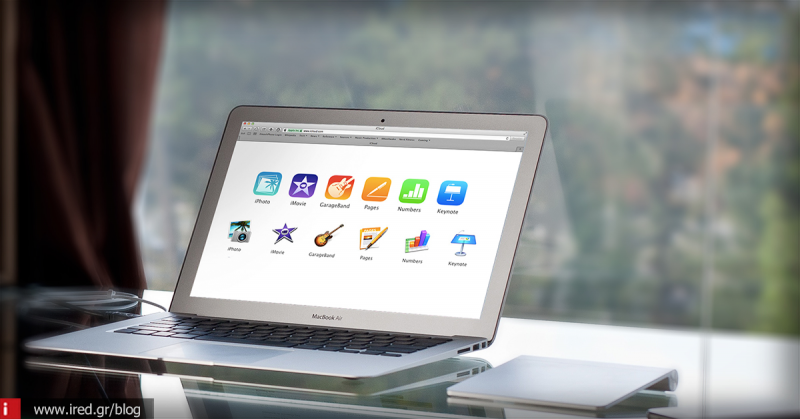Aπαραίτητες οδηγίες συμβίωσης με την νέα υπηρεσία iCloud Drive
Όσο και αν είστε ικανοποιημένοι με τον τρόπο που το Cloud συγχρόνιζε τα δεδομένα σας στο παρελθόν, σίγουρα θα επιθυμούσατε μία ολοκληρωμένη διαχείριση των αρχείων σας μεταξύ των συσκευών σας iOS, υπολογιστών Mac και iCloud. Στην προ OS X Yosemite εποχή, η αποθήκευση των δεδομένων σας στο iCloud, γινόταν με την μέθοδο sandboxed, που σημαίνει πως ένα έγγραφο ήταν προσβάσιμο μόνο από την εφαρμογή με την οποία είχε δημιουργηθεί.
Για παράδειγμα ανοίγατε την εφαρμογή Pages και μπορούσατε να έχετε πρόσβαση σε αρχεία Pages μέσω του iCloud, χωρίς να μπορείτε να χρησιμοποιήσετε την ίδια εφαρμογή για να επεξεργαστείτε ένα αρχείο TextEdit, που έχετε αποθηκεύσει στο iCloud.
Πρόκειται για μία τύπου Dropbox έκδοση η οποία είναι ένα repository file, προσβάσιμο από οποιαδήποτε εφαρμογή. H Apple άλλαξε στην ουσία τον τρόπο που διαχειρίζεστε τα αρχεία σας στο iCloud.
Xρήση iCloud Drive στο Mac
Στο παρελθόν, με τις συμβατές εφαρμογές, είχατε την επιλογή να αποθηκεύσετε τα αρχεία σας τοπικά ή στο iCloud. Με την έλευση του λογισμικού OS X Yosemite, η επιλογή αυτή αποθήκευσης, είναι διαθέσιμη σε όλες τις εφαρμογές. Η πρόσβαση στο iCloud Drive είναι πολύ εύκολη.
Ανοίξτε το πρόγραμμα Finder και πάνω αριστερά θα βρείτε την επιλογή iCloud Drive. (Εάν δεν είναι ορατή, επιλέξτε Finder >Προτιμήσεις κάνετε κλικ στην πλευρική στήλη κι επιλέξτε iCloud Drive.). Αγγίζοντας την επιλογή, θα ανοίξει ένα παράθυρο με μία ομάδα φακέλων, που εκπροσωπούν τα αρχεία τα οποία εμπεριέχονται σε αυτούς. (Δεν θα βρείτε δεδομένα εφαρμογών Επαφών, Ημερολογίων και Σημειώσεων, καθώς είναι ξεχωριστές εφαρμογές στο iCloud).
Για να επεξεργαστείτε ένα αρχείo από υπολογιστή Mac, ανοίξτε το φάκελο που το εμπεριέχει και κάνετε διπλό κλικ πάνω του. (Δείτε στο screen shot παραπάνω, στο οποίο εμφανίζονται φάκελοι από τις εφαρμογές Numbers, Pages και από TextEdit.) Εναλλακτικά ανοίξτε την εφαρμογή που επιθυμείτε, χρησιμοποιήστε το "Άνοιγμα" και αναζητήστε το αρχείο στο iCloud Drive.
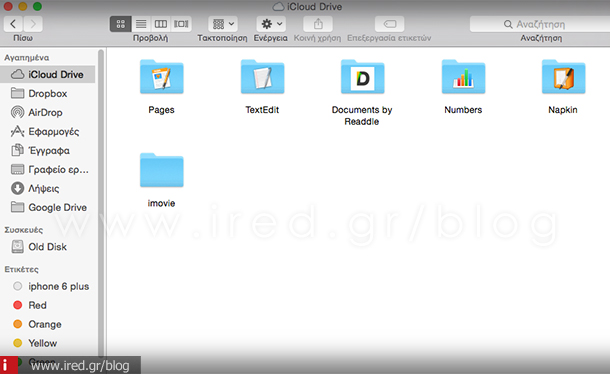
Εάν η εφαρμογή έχει αναβαθμιστεί για iCloud Drive, δίπλα από τον τίτλο της εφαρμογής εμφανίζεται η λέξη iCloud, κατά το άνοιγμα και κατά την αποθήκευση ενός αρχείου. Εάν η εφαρμογή που χρησιμοποιείτε δεν έχει ακόμη αναβαθμιστεί ώστε να υποστηρίζει την υπηρεσία iCloud Drive, από προεπιλογή αποθηκεύονται στο πρώτο επίπεδο του iCloud Drive. Σας δίνεται όμως η δυνατότητα να δημιουργήσετε εσείς το φάκελο ή τους φακέλους για να ταξινομήσετε τα δεδομένα σας.
Για παράδειγμα μπορείτε να παρατηρήσετε στην παρακάτω εικόνα το παράθυρο 'Άνοιγμα" κατά την έναρξη της εφαρμογής Numbers, στη κορυφή της πλευρικής στήλης, είναι ο τίτλος iCloud πάνω από τον τίτλο Numbers. Είναι στην ουσία μία συντόμευση των εγγράφων που έχουν αποθηκευτεί στο iCloud Drive και αφορά έγγραφα της εφαρμογής Numbers.
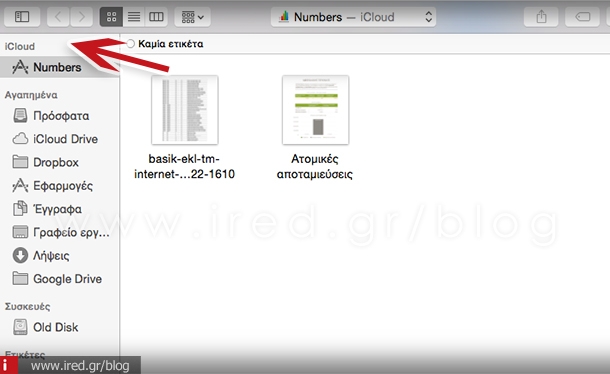
To σημαντικό είναι, πως πλέον μπορείτε να έχετε πρόσβαση σε αρχεία που έχετε δημιουργήσει με άλλες εφαρμογές ή από άλλες εφαρμογές να έχετε πρόσβαση σε αρχεία που έχετε δημιουργήσει με εφαρμογές συμβατές με το Cloud. Για να γίνει κατανοητό, θα σας φέρουμε ένα παράδειγμα. Ας πούμε πως προσπαθείτε να συνθέσετε μία αναφορά στην εφαρμογή Pages, μεταφέροντας ένα κείμενο το οποίο δημιουργήθηκε με την εφαρμογή TextEdit και είναι αποθηκευμένο σε μορφή Microsoft Word (.docx). Έχετε τη δυνατότητα να ανοίξετε την εφαρμογή Pages, να επιλέξτε από την πλευρική στήλη, iCloud Drive και στη συνέχεια το συμβατό έγγραφο από τον φάκελο TextEdit.
Μετακίνηση και κοινή χρήση αρχείων στο iCloud Drive
H υπηρεσία iCloud Drive σας επιτρέπει να μετακινήσετε αρχεία μεταξύ του υπολογιστή σας Mac και του iCloud. Υπάρχουν δύο διαθέσιμοι τρόποι για να πραγματοποιηθεί αυτό. Ο πρώτος είναι να μετακινήσουμε ένα αρχείο μέσω του Finder. Θα αναδυθεί ένα προειδοποιητικό παράθυρο διαλόγου, το οποίο θα αναφέρει πως εάν μετακινηθεί το αρχείο, θα διαγραφεί από το φάκελο iCloud Drive.
Ο άλλος τρόπος να μετακινήσετε ένα αρχείο μέσα από την ίδια την εφαρμογή. Εάν έχετε ένα ανοιχτό αρχείο και θέλετε να το μετακινήσετε μεταξύ του Mac σας και του iCloud Drive, επιλέξτε Αρχείο >Μετακίνηση σε και στη συνέχεια επιλέξτε τη νέα θέση. Σε αυτή τη περίπτωση δεν θα λάβετε προειδοποιητικό μήνυμα διαγραφής.
Μέσω του προγράμματος Finder, μπορείτε να αντιγράψετε ένα αρχείο από το iCloud Drive και να το επικολλήσετε σε οποιοδήποτε άλλον φάκελο. Επιλέξτε το αρχείο που επιθυμείτε, στη συνέχεια τη συντόμευση αντιγραφής Command-C, περιηγηθείτε στο φάκελο που επιθυμείτε να αντιγράψετε το αρχείο, πατώντας επικόλληση (Command-V.) Εδώ θα πρέπει να σημειώσουμε πως με την ενέργεια αυτή θα έχετε δύο αντίγραφα του ίδιου αρχείου.
Ένα αρχείο που βρίσκεται στο iCloud Drive, μπορεί να αποσταλεί σε τρίτους, με πάρα πολλούς τρόπους. Ανοίξτε στο πρόγραμμα Finder το iCloud Drive, επιλέξτε ένα αρχείο και στη συνέχεια κάνετε κλικ στο μενού share στη γραμμή εργαλείων. Θα βρείτε επιλογές για διαμοιρασμό μέσω email, μηνύματος κειμένου, AirDrop, και περισσότερα. Εάν επιλέξετε περισσότερα και στη συνέχεια προτιμήσεις συστήματος, από τις επεκτάσεις μπορείτε να προσθέσετε κι άλλες μεθόδους διαμοιρασμού.
iCloud Drive μέσω διαδικτύου
H υπηρεσία iCloud Drive, είναι επίσης διαθέσιμη από το πρόγραμμα περιήγησής σας. Συνδεθείτε στο icloud.com και στη συνέχεια ανοίξτε την διαθέσιμη εφαρμογή iCloud Drive. Μέσα από το αναδυόμενο παράθυρο της εφαρμογής, μπορείτε να διαχειριστείτε όλα τα αρχεία και τους φακέλους σας, να ανεβάσετε ή να κατεβάσετε αρχεία τοπικά, να δημιουργήσετε νέους φακέλους, να μετακινήσετε αρχεία στους νέους φακέλους ή στον κεντρικό φάκελο.

Οι αλλαγές που θα γίνουν μέσω διαδικτύου ή στο Mac σας, θα διαδοθούν σε όλες τις συσκευές σας, όμως με κάποια καθυστέρηση. Κάνοντας χρήση των web εκδόσεων των εφαρμογών iWork, όπως Pages, Numbers και Keynote - θα είστε σε θέση να επεξεργάζεστε και να δημιουργείτε συμβατά έγγραφα τα οποία θα αποθηκεύονται στο iCloud Drive.
Για παράδειγμα ανοίξτε την web έκδοση της εφαρμογής Pages και τα έγγραφα τα οποία έχετε αποθηκεύσει στο iCloud Drive θα σας είναι διαθέσιμα. Επιλέξτε κάποιο κι αρχίστε την επεξεργασία.
Χρήση iCloud με το λειτουργικό iOS 8
Για το λειτουργικό iOS 8, δεν υπάρχει κάποια αντίστοιχη εφαρμογή iCloud Drive, ώστε να διαxειρίζεστε τα έγγραφά σας όπως στον Finder. Αντ' αυτού είναι προσβάσιμα από την επιλογή "άνοιγμα" συμβατών με το iCloud Drive, εφαρμογών. Ας κάνουμε χρήση της εφαρμογής Pages για παράδειγμα.
Aποθηκεύουμε στο υπολογιστή μας Mac ένα αρχείο κατάληξης .txt στο iCloud Drive και συγκεκριμένα στο φάκελο TextEdit. Στη συνέχεια σε μία συσκευή iPad πατάμε το σύμβολο "+" στην πάνω αριστερή γωνία και στη συνέχεια iCloud. Ένα παράθυρο iCloud θα εμφανιστεί και θα εμπεριέχει το περιεχόμενο που έχουμε αποθηκεύσει στο iCloud.
Επιλέγουμε τον φάκελο TextEdit και τη συνέχεια επιλέγουμε ένα συμβατό με την εφαρμογή Pages αρχείο (αρχεία rtf δεν είναι συμβατά). Ένα αντίγραφο του εγγράφου μας, θα ανοίξει στην εφαρμογή. Οι εφαρμογές για το iOS αναπτύσσονται, προκειμένου να επωφελούνται και να εξάγουν αρχεία στο iCloud Drive. Θα χρησιμοποιήσουμε και πάλι την εφαρμογή Pages.
Με ανοιχτό έγγραφο στην εφαρμογή Pages, αγγίζουμε το εικονίδιο share και στη συνέχεια "Αποστολή αντιγράφου". Ένα αναδυόμενο παράθυρο θα μας επιτρέψει να μετατρέψουμε το αρχείο σε format (Pages, PDF, Word ή ePub). Αφού επιλέξουμε, ένα νέο παράθυρο θα ανοίξει.
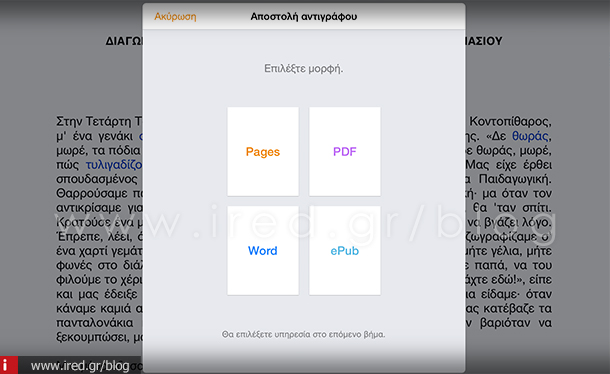
Πατάμε "Αποστολή σε" και ένα νέο παράθυρο θα εμφανιστεί. Επιλέγουμε τον φάκελο στον οποίο θέλουμε να αποθηκεύσουμε το αρχείο και στη συνέχεια στο κάτω μέρος του παραθύρου αγγίζουμε "Εξαγωγή σε αυτήν την τοποθεσία". Ένα αντίγραφο θα αποθηκευτεί στη συγκεκριμένη τοποθεσία στο iCloud Drive.
Καλή αλλά με περιορισμούς
Η υπηρεσία iCloud Drive, είναι λιγότερο ευέλικτη από άλλες υπηρεσίες αποθήκευσης στο cloud, όπως Dropbox, Box.com, το Google Drive, OneDrive και MediaFire. Εκτός από τις διαθέσιμες επιλογές διαμοιρασμού, δεν σας δίνει τη δυνατότητα να μοιραστείτε αρχεία με τρίτους χρήστες μέσω του iCloud Drive, καθιστώντας δύσκολη την επεξεργασία σε "συνεργασία".
Με τις υπόλοιπες υπηρεσίες τρίτων, μπορείτε να να στείλετε έναν σύνδεσμο σε κάποιον άλλον χρήστη, ώστε να κατεβάσει το αρχείο. Με την υπηρεσία iCloud Drive, μπορείτε να κάνετε διαμοιρασμό μόνο μέσω της εφαρμογών iWork. Στους περιορισμούς του iCloud Drive, μπορείτε να συμπεριλάβετε πως χρειάζεστε οπωσδήποτε λειτουργικό OS X Yosemite και iOS 8 και δεν μπορείτε να αποθηκεύσετε αρχεία μεγαλύτερα των 15 GB.
Εάν επιθυμείτε να εξασφαλίσετε μεγαλύτερο αποθηκευτικό χώρο, από τα διαθέσιμα 5 GB, θα πρέπει να πληρώσετε περισσότερα από ανταγωνιστικές υπηρεσίες. Προς το παρόν το iCloud Drive είναι μία χρήσιμη υπηρεσία για να έχετε πρόσβαση σε ορισμένα από τα αρχεία σας, μεταξύ των συσκευών σας Mac, υπολογιστές Windows και iOS. Με την πάροδο του χρόνου, πιστεύουμε πως θα γίνεται ακόμη πιο χρήσιμη, καθώς περισσότερες εφαρμογές τρίτων κατασκευαστών θα επικαιροποιούνται, ώστε να είναι συμβατές για αποθήκευση στο iCloud Drive.